Selles artiklis näitan teile, kuidas installida Ubuntu MATE Raspberry Pi-le. Kasutan demonstratsiooniks Raspberry Pi 3 mudelit B. Kuid protseduurid on samad Raspberry Pi 2 ja Raspberry Pi 3 ühe tahvelarvuti mudelite puhul. Alustame siis.
Asjad, mida vajate:
Selle artikli järgimiseks peate,
- Raspberry Pi 2 või Raspberry Pi 3 ühe pardaarvuti.
- MicroSD-kaart (16 GB või rohkem).
- Interneti-ühendus.
- Arvuti Ubuntu MATE allalaadimiseks ja vilkumiseks microSD-kaardil.
- HDMI-kaabel ja monitor.
- Hea kvaliteediga Android-telefoni laadija Raspberry Pi toiteks.
- USB-klaviatuur ja USB-hiir.
Raspberry Pi jaoks Ubuntu MATE allalaadimine:
Selle kirjutamise ajal on Ubuntu MATE-l Raspberry Pi 2 ja Raspberry Pi 3 tugi.
Raspberry Pi 2 või Raspberry Pi 3 Ubuntu MATE pildi allalaadimiseks minge Ubuntu MATE ametlikule veebisaidile aadressil https: // ubuntu-mate.org / download /
Kui leht laaditakse, klõpsake Raspberry Pi arhitektuuril, nagu on märgitud alloleval ekraanipildil.
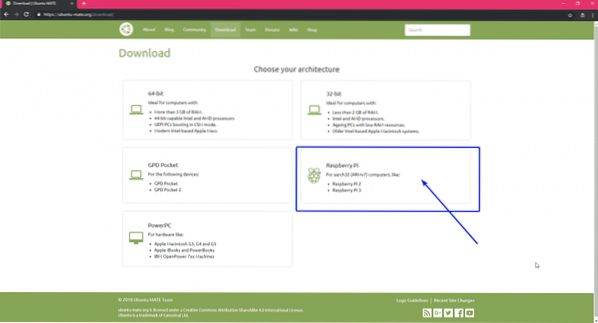
Selle kirjutamise ajal saate installida ainult Ubuntu MATE 16.04 (Xenial Xerus) Raspberry Pi 2 ja Raspberry Pi 3 peal. Klõpsake Ubuntu MATE 16.04.2 (Xenial) ikoon, nagu on märgitud alloleval ekraanipildil.
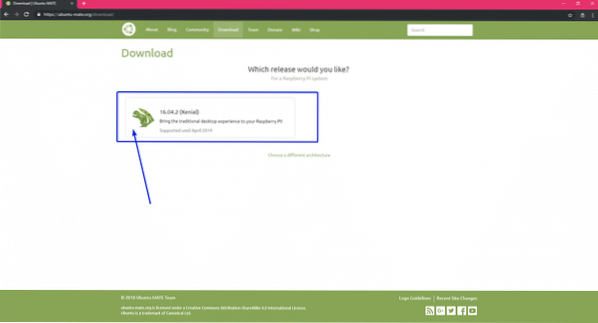
Nüüd klõpsake alloleval ekraanipildil märgitud allalaadimislingil.
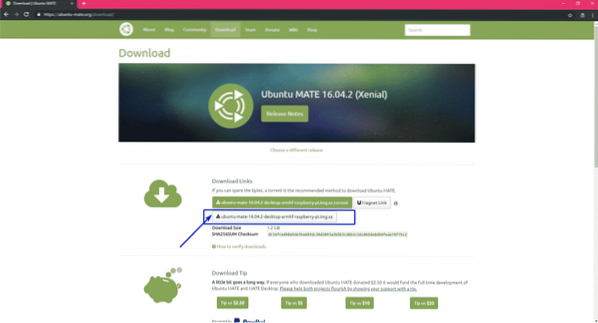
Nagu näete, on allalaadimine alanud. Selle lõpetamine peaks võtma aega.
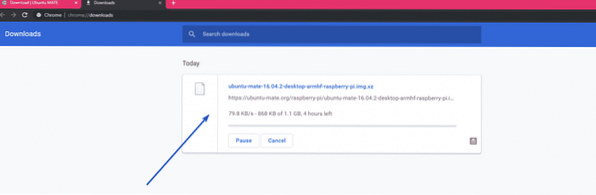
Ubuntu MATE vilkumine microSD-kaardile:
Etcheri abil saate Ubuntu MATE pilti microSD-kaardile vilkuda. Etcher on saadaval Windowsile, Macile ja Linuxile. Seda saab tasuta alla laadida ja kasutada. Etcheri saate alla laadida Etcheri ametlikult veebisaidilt aadressilt https: // www.balena.io / etcher /
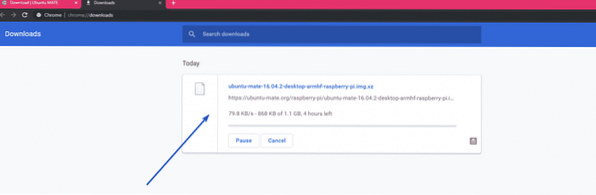
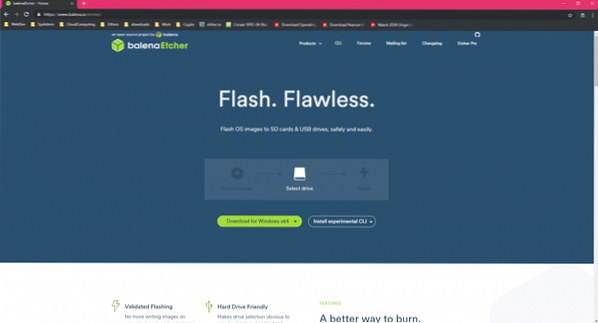
Kui olete Etcheri alla laadinud ja installinud, on teil hea minna.
Esmalt sisestage oma arvutisse microSD-kaart ja avage Etcher. Nüüd klõpsake nuppu Valige pilt.
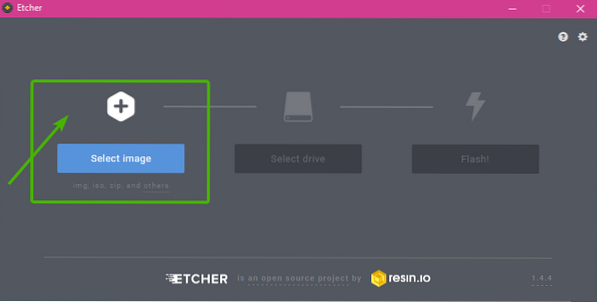
Failivalija tuleks avada. Nüüd valige just alla laaditud Ubuntu MATE pilt ja klõpsake nuppu Avatud.
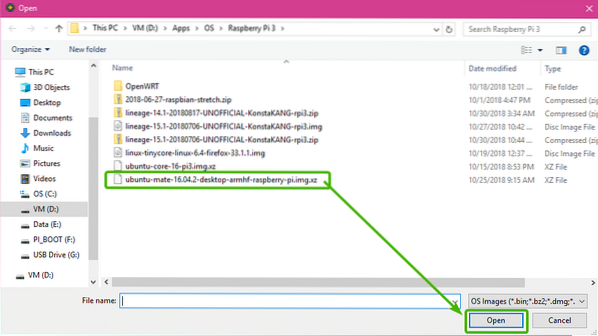
Nüüd klõpsake nuppu Valige draiv.
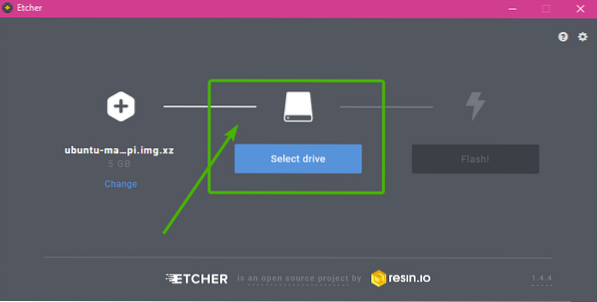
Nüüd valige loendist microSD-kaart ja klõpsake nuppu Jätka.
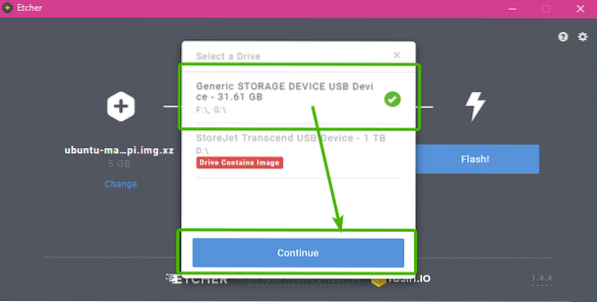
Nüüd klõpsake nuppu Välk!.
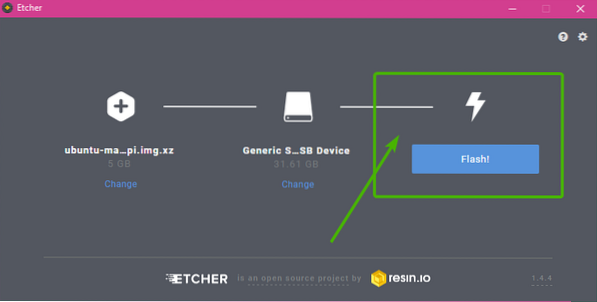
Etcher peaks hakkama kõiki vajalikke andmeid teie microSD-kaardile kopeerima. Selle täitmine võib võtta mõnda aega.
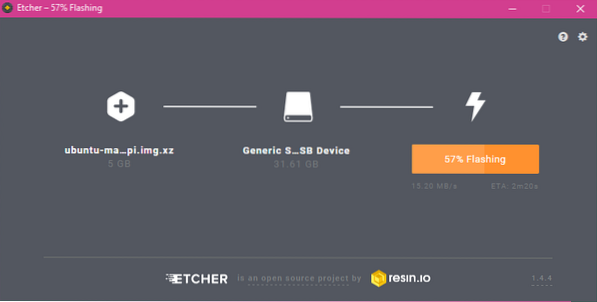
Kui teie microSD-kaart on vilkunud, näete järgmist akent. Lihtsalt sulgege see ja eemaldage microSD-kaart arvutist.
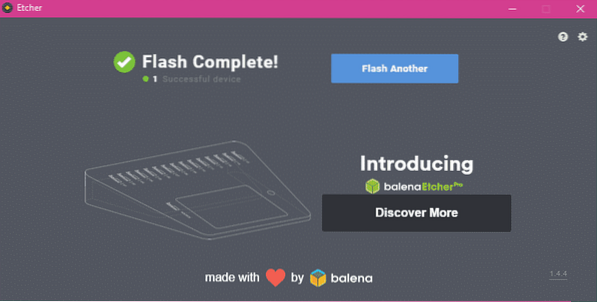
Raspberry Pi seadistamine ja Ubuntu MATE-i käivitamine:
Nüüd peate enne sisselülitamist ühendama kõik vajalikud komponendid oma Raspberry Pi-ga.
- Esmalt sisestage microSD-kaart oma Raspberry Pi-le.
- Nüüd ühendage HDMI-kaabel oma Raspberry Pi-ga.
- Seejärel ühendage USB-klaviatuur ja hiir oma Raspberry Pi-ga.
Lõpuks ühendage oma Android-telefoni laadija mikro-USB-kaabel oma Raspberry Pi-ga ja lülitage see sisse.

Joonis: Minu Raspberry Pi 3 mudel B pärast kõigi komponentide ühendamist.
Teie Raspberry Pi peaks käivituma, nagu näete alloleval ekraanipildil.
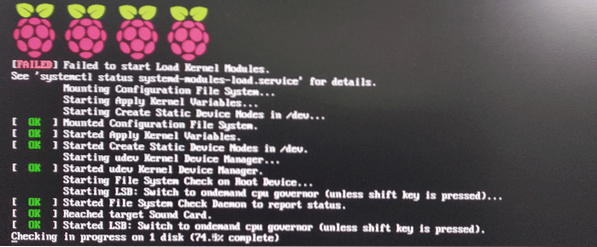
Samuti peaksite nägema Ubuntu MATE logo järgmiselt.
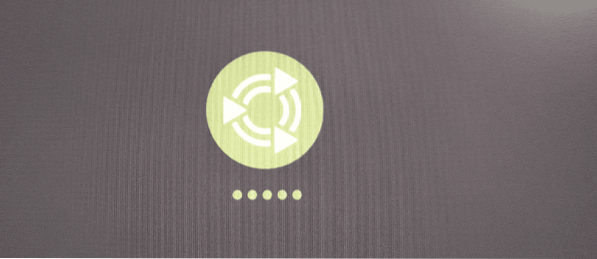
Esmakordsel Ubuntu MATE-i käivitamisel peaksite kuvama süsteemi konfiguratsiooni akna, nagu näete alloleval ekraanipildil.
Kõigepealt valige oma keel ja klõpsake nuppu Jätka nagu on märgitud alloleval ekraanipildil.
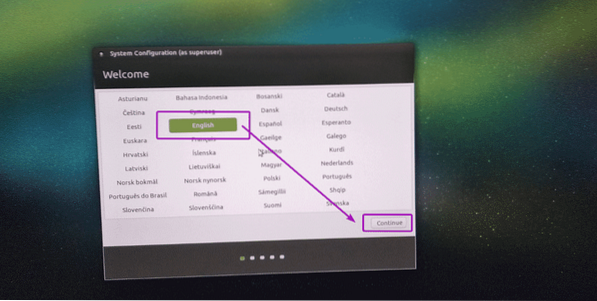
Nüüd saate siit ühenduda oma traadita võrguga (Wi-Fi). Kui te ei soovi oma WiFi-võrguga nüüd ühendust luua, valige Ma ei taha praegu WiFi-võrguga ühendust luua ja klõpsake nuppu Jätka.
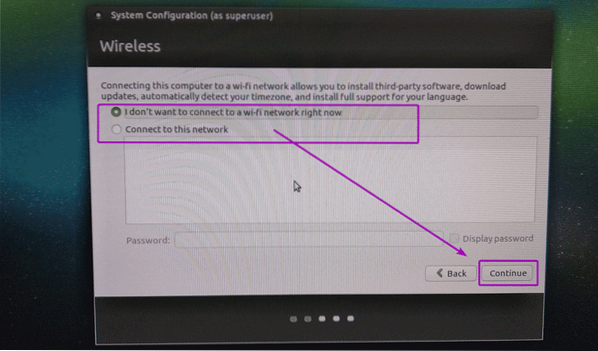
Nüüd valige oma asukoht ja klõpsake nuppu Jätka.
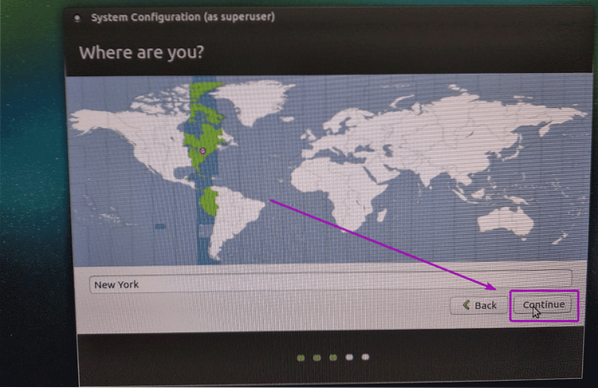
Nüüd valige klaviatuuripaigutus ja klõpsake nuppu Jätka.
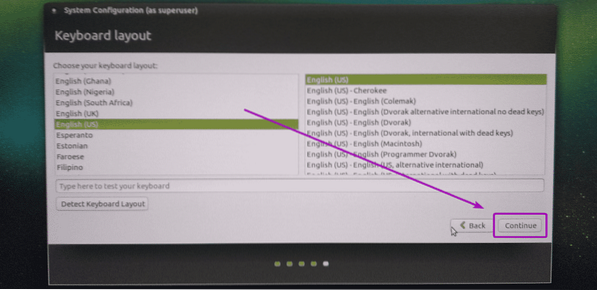
Nüüd sisestage oma isiklik teave ja klõpsake nuppu Jätka.
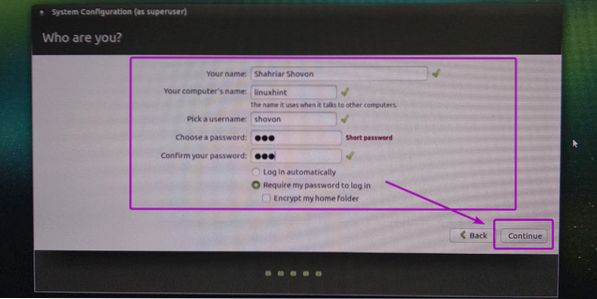
Nagu näete, on Ubuntu MATE seadistamisel…
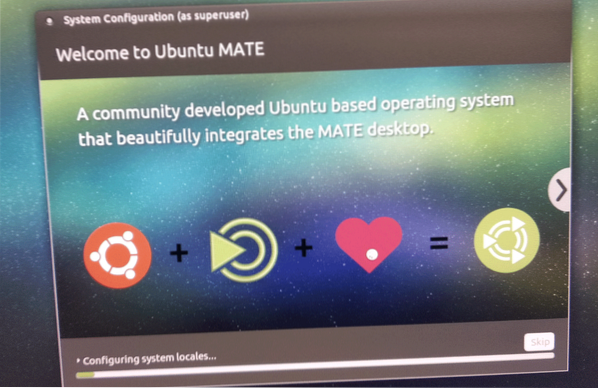
Muudatusi salvestatakse ..
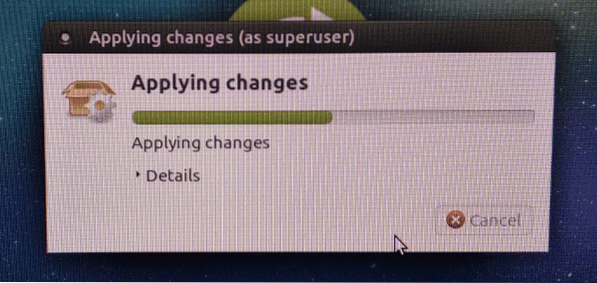
Kui konfiguratsioon on salvestatud, peaks teie Raspberry Pi taaskäivituma. Mõne aja pärast peaks ilmuma sisselogimisaken, nagu näete alloleval ekraanipildil.
Sisestage lihtsalt volikirjad ja klõpsake nuppu Logi sisse.
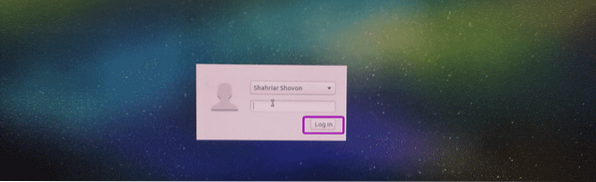
Kui olete sisse loginud, peaksite nägema Ubuntu MATE tervituskuva.
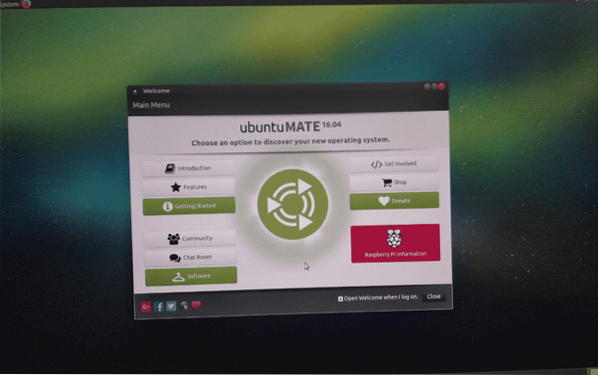
Nagu näete, töötan MATE töölauakeskkonna versiooni 1.16.1.
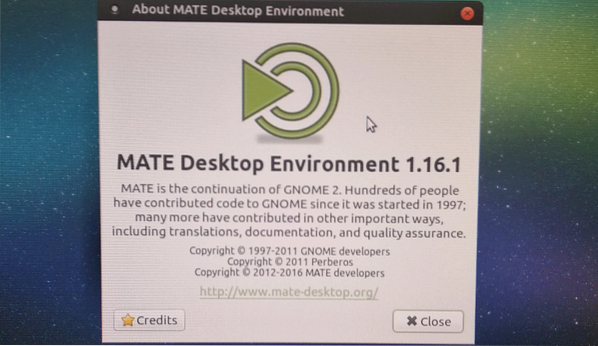
Väljund lsb_release käsk:
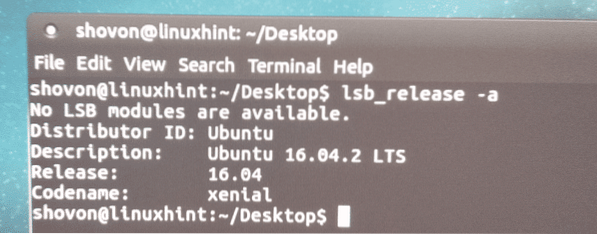
Nagu näete, kasutab minu Raspberry Pi 3 mudeli B Ubuntu MATE ainult 261.9 MB RAM-i.
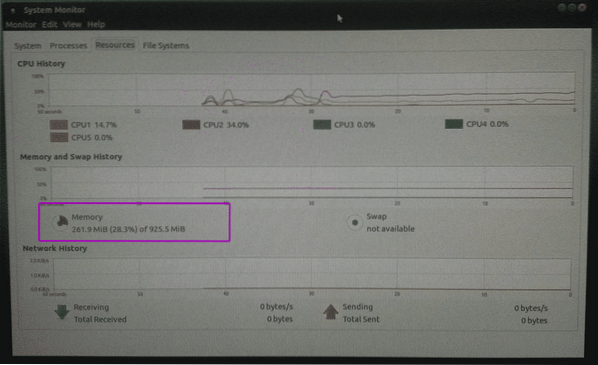
Minu mõtted Raspberry Pi Ubuntu MATE kohta:
Kui soovite installida Ubuntu oma Raspberry Pi seadmetesse, võite minna Ubuntu Core'iga, mis on spetsiaalselt IoT-projektide jaoks loodud Ubuntu. Kuid probleem seisneb selles, et Ubuntu Core'is saate installida ainult SNAP-i pakette. SNAP-pakette pole liiga palju saadaval. Näiteks kui soovite luua graafilise töölaua põhikeskkonna, ei saa te seda Ubuntu Core'is teha.
Niisiis, kui teile meeldib traditsiooniline APT paketihaldur ja soovite kasutada oma Raspberry Pi ametlikus Ubuntu paketihoidlas laia valikut tarkvara, on Ubuntu MATE suurepärane alternatiiv. Raspberry Pi jaoks mõeldud Ubuntu MATE-ga saate APT paketihalduri täpselt nagu teil on teie Ubuntu töölaual. Siin ei pea te midagi uut õppima, kui olete juba varem Ubuntu kasutanud.
Raspberry Pi jaoks mõeldud Ubuntu MATE-s on Wi-Fi ja Bluetoothi draiverid eelinstallitud ning töötavad kastist väljas. Enamik asju, mida vajate Raspberry Pi projektide jaoks, on vaikimisi kaasatud Ubuntu MATE-i.
MATE töölauakeskkond on Raspberry Pi 3 mudelil B, mis mul on, väga tundlik. mulle tõesti meeldib see. Proovisin oma Raspberry Pi 3 mudelil B erinevaid opsüsteeme ja nende seas leidsin, et parim on Ubuntu MATE.
Nii installite Ubuntu MATE oma Raspberry Pi ühe tahvelarvutisse. Täname selle artikli lugemise eest.
 Phenquestions
Phenquestions


